W8 nie udało się uruchomić w trybie awaryjnym To nigdy nie było tak proste i łatwe, jak to, co pokażemy w tym artykule. W kolejnych akapitach będziesz mógł szczegółowo zapoznać się ze wszystkimi informacjami związane z tym ekranem odzyskiwania ten
Pierwszą rzeczą, której się dowiesz, jest to, czym jest tryb awaryjny W8 i do czego służy to narzędzie. Następnie znajdziesz wyjaśnienie, jak uzyskać dostęp do trybu awaryjnego na różne sposoby.
Ale to nie wszystko, Jeśli masz problem z komputerem, ponieważ Win8 nie uruchamia się, nie musisz się martwić aby uzyskać dostęp do trybu awaryjnego, powiemy Ci również, jak naprawić ten błąd.
Na czym polega bezpieczne działanie systemu Windows 8 i do czego służy?
System operacyjny Windows 8 z wykorzystywane m.in. do wykonywania procedur komputerowych. Robi to, dostrajając zainstalowane oprogramowanie układowe i sterowniki w logicznej kolejności, aby udostępnić je użytkownikowi.
Jeśli z jakiegoś powodu którykolwiek z tych elementów oddziałuje systematycznie, powoduje błąd, poważnie wpłynie to na uruchomienie komputera ten Aby poprawić ten błąd, Windows 8 ma nieodłączne narzędzie o nazwie Moda z pominięciem brak my Funkcja bezpieczeństwa ten Jego celem jest tymczasowe wyłączenie niektórych komponentów, wewnętrznie i zewnętrznie, aby uruchomić komputer i nie utknąć.
W ten sposób błąd można naprawić, wyeliminować określony program niezgodny z systemem operacyjnym lub usuń złośliwe oprogramowanie co może mieć wpływ na niektóre prawa dostępu. W związku z tym, Tryb awaryjny można traktować jako system operacyjny działający w połączeniu z systemem Windows 8 i jest niezależny od jego konfiguracji. Komendy używane na konsoli działają w trybie tekstowym i są zorientowane na naprawę głównego systemu operacyjnego, czyli W8.
Dowiedz się, jak krok po kroku uzyskać dostęp do trybu awaryjnego systemu Windows 8 od podstaw
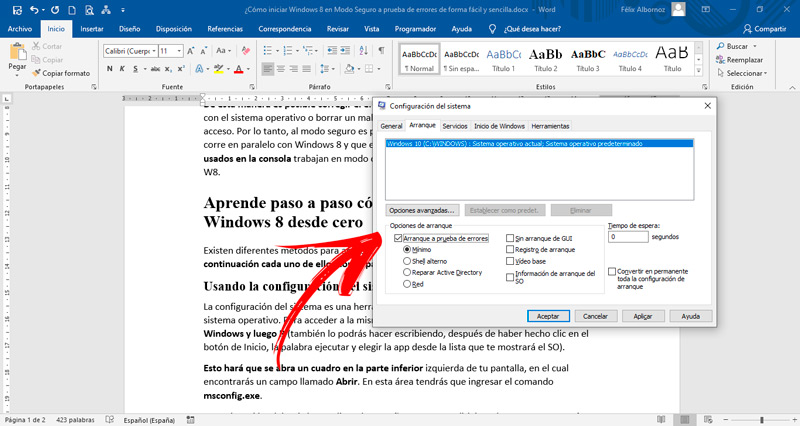
tam różne metody dostępu do trybu bezpiecznego de Windows 8 ten
Pokażemy Ci każdy poniżej, krok po kroku, co zrobić:
Użyj ustawień systemowych
Konfiguracja systemu to narzędzie, które współdziała bezpośrednio z systemem operacyjnym. Aby uzyskać do niego dostęp, musisz nacisnąć, jednocześnie na klawiszach Windows, a następnie na R. (Można to również zrobić wpisując, po kliknięciu przycisku start, słowo uruchom i wybierz z listy aplikację, która je wyświetli).
Spowoduje to otwarcie pudełka na dole w po lewej stronie ekranu, gdzie znajdziesz pole o nazwie otwarty ten W tym obszarze musisz wpisać polecenie msconfig.exeten Następnie musisz kliknąć zakładkę pień i idź na boisko Opcje uruchamiania ten W tej sekcji musisz zaznaczyć pole aktywacja bez awarii Puis Minimum ten Na koniec musisz ponownie uruchomić komputer tryb bezpieczny jest włączony ten
Korzystanie z wiersza poleceń
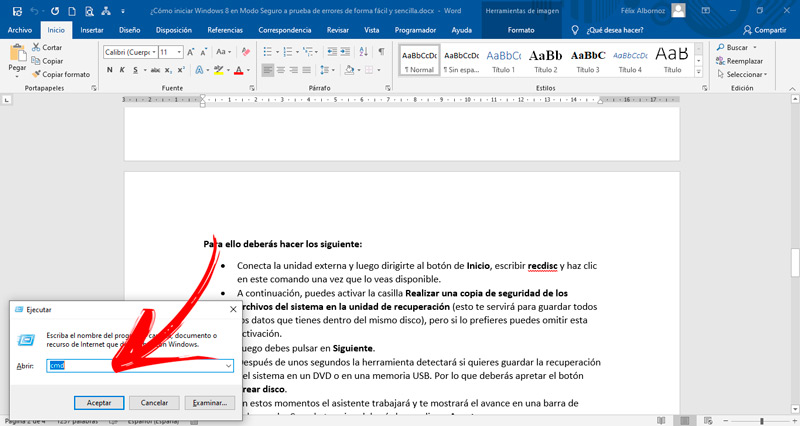
NS’ zaproszenie do polecenia to czarny ekran używany do wprowadzania poleceń a zatem pracować bezpośrednio z komponentami Windows 8 ten Aby uzyskać dostęp do tego narzędzia, musisz to zrobić na środku obszaru występować jak pokazaliśmy w poprzednim kroku. Ale w tym przypadku musisz wpisać polecenie cmdten
AKTUALIZACJA Czy chcesz uruchomić komputer z systemem Windows 8 w trybie awaryjnym? ⭐ WEJDŹ TUTAJ ⭐ i naucz się, jak to zrobić ✅ Od SCRATCH ✅ „
Po prostu to zrób otworzył czarny ekran, musisz wpisać msconfig.exei naciśnij wejście zobacz okno o nazwie Konfiguracja System ten Następnie musisz wejść w zakładkę aktywacja i kontynuuj te same kroki, jak wskazano w poprzednim punkcie.
Możesz również użyć tych poleceń, aby dotrzeć do tego samego miejsca docelowego:
bcdedit /set {default} safeboot minimalbcdedit /set {default} safebootalternateshell yes
Zobaczysz komunikat operacja zakończona pomyślnie musisz wybrać opcję kontynuować itp. Zrestartuj komputer ten
Użyj płyty instalacyjnej Windows 8
Le Dysk instalacyjny Microsoft jest również poręcznym narzędziem umożliwiającym dostęp do bezpiecznej operacji z Windows 8 ten
Musisz włożyć płytę instalacyjną, ponownie uruchomić komputer, a następnie wykonać następujące kroki:
- Kiedy zaczynasz w środku BIOS Przed uruchomieniem systemu operacyjnego należy wybrać opcję, która odczytuje program DVD.
- Pojawi się ekran tak, jakbyś musiał ponownie zainstalować system operacyjny. Więc musisz Wybierz język ten
- następnie musisz kliknąć Napraw swój komputer ten musi bądź ostrożny ponieważ ta opcja znajduje się pod przyciskiem Zainstaluj teraz ten
- Następnie musisz wybrać narzędzie Rozwiązywanie problemów ten
- Kliknij suri Zaawansowane opcje ten
- Gdy zobaczysz nowy ekran, Masz wybór Wiersz poleceń otworzyć czarne okno i w języku angielskim polecenie
X:Sources>bcdedit /set {default} bootmenupolicy legacyten - Kiedy zobaczysz plakat Operacja zakończyła się sukcesem, możesz ponownie uruchomić komputer.
Aby uzyskać dostęp do trybu awaryjnego, musisz nacisnąć klawisz F4 ten Z drugiej strony, jeśli chcesz uruchomić system operacyjny z opcją Tryb awaryjny z włączoną obsługą sieci (zalecane) Masz wybór F5 w przypadku niedoboru, F6 Do otwórz tryb awaryjny w wierszu polecenia ten
Z dyskiem odzyskiwania
To, co musisz zrobić w tym przypadku, to stworzyć Odzyskiwanie systemu ISO na czystym dysku optycznym lub dysku flash USB pomoc asystenta.
Aby to zrobić, musisz wykonać następujące czynności:
- Podłącz dysk zewnętrzny , następnie przejdź do przycisku Demarer , ταπέζ
recdisci kliknij to polecenie, gdy zobaczysz, że jest dostępne. - następnie możesz aktywować pole wyboru Utwórz kopię zapasową plików systemowych na dysku odzyskiwania (pomoże to zapisać wszystkie dane, które posiadasz na tym samym dysku), ale jeśli wolisz, możesz pominąć tę aktywację.
- Następnie musisz kliknąć suri NASTĘPNY ten
- Po kilku sekundach narzędzie wykryje, czy chcesz zapisać odzyskiwanie systemu na płycie DVD lub pamięci USB. Więc musisz nacisnąć przycisk Utwórz dysk ten
- W tym momencie rozpocznie się przewodnik i pokaże postęp na zielonej linii. Kiedy skończysz, musisz kliknąć W PORZĄDKU ten
- Po zapisaniu odzyskiwania systemu na dysk lub USB co musisz zrobić, to Zrestartuj komputer a przed uruchomieniem systemu Windows 8 musi włącz BIOS w tym celu musisz nacisnąć Przycisk F8 ten
- następnie musisz wybrać za pomocą strzałek kierunkowych, które chcesz uruchom system operacyjny z dysku zewnętrznego. Kiedy wszystko jest gotowe, musisz nacisnąć klawisz wejście zacząć funkcja bezpieczeństwa ten
Jak mogę przejść do trybu awaryjnego, jeśli mój komputer z systemem Windows 8 nie działa?

Jeśli z jakiegokolwiek powodu system operacyjny nie uruchamia się, nie martw się! ponieważ możesz łatwo odzyskać swój komputer.
W tym celu musisz mieć trochę cierpliwości, dopóki nie będziesz mógł przejść do trybu awaryjnego, wykonując czynności pokazane poniżej:
- Otwórz komputer i czekaj Ekran BIOS pokazuje się ten
- Po tym powinno Przytrzymaj klawisz Shift i kilkakrotnie naciśnij klawisz F8 aby przejść do trybu awaryjnego.
- Jeśli nie, konieczne będzie ponowne uruchomienie komputera do momentu uzyskania dostępu do narzędzia odzyskiwania. Dlatego mówimy, że musisz mieć trochę cierpliwości, ponieważ może to wymagać dużo wysiłku.
- Następnie musisz przejść do narzędzia Zaawansowany widok naprawy i wybierz Rozwiązywanie problemów ten
Jeśli masz jakieś pytania, zostaw je w komentarzach, skontaktujemy się z Tobą tak szybko, jak to możliwe i będziemy bardzo pomocne dla większej liczby członków społeczności. Kocham cię!